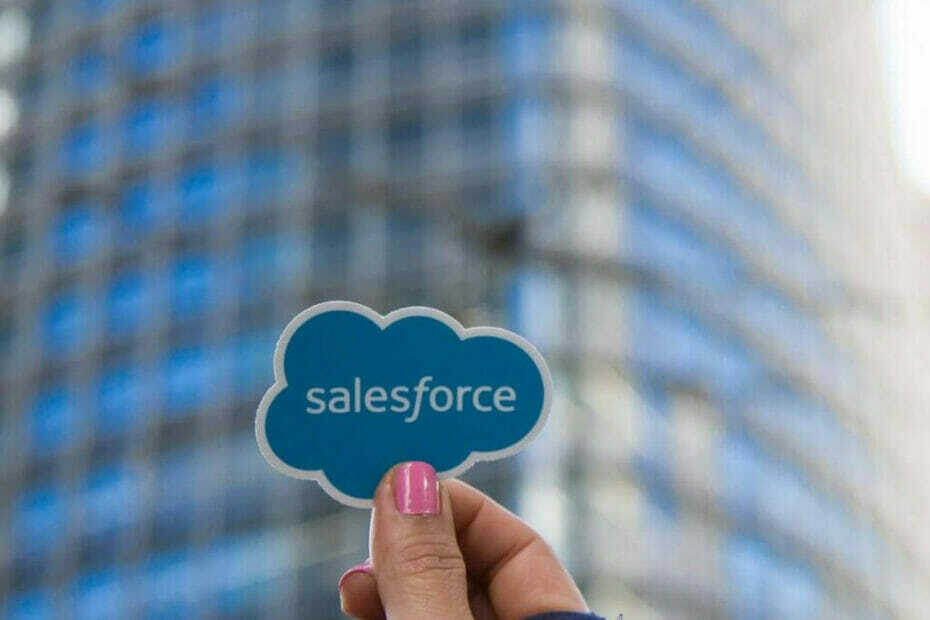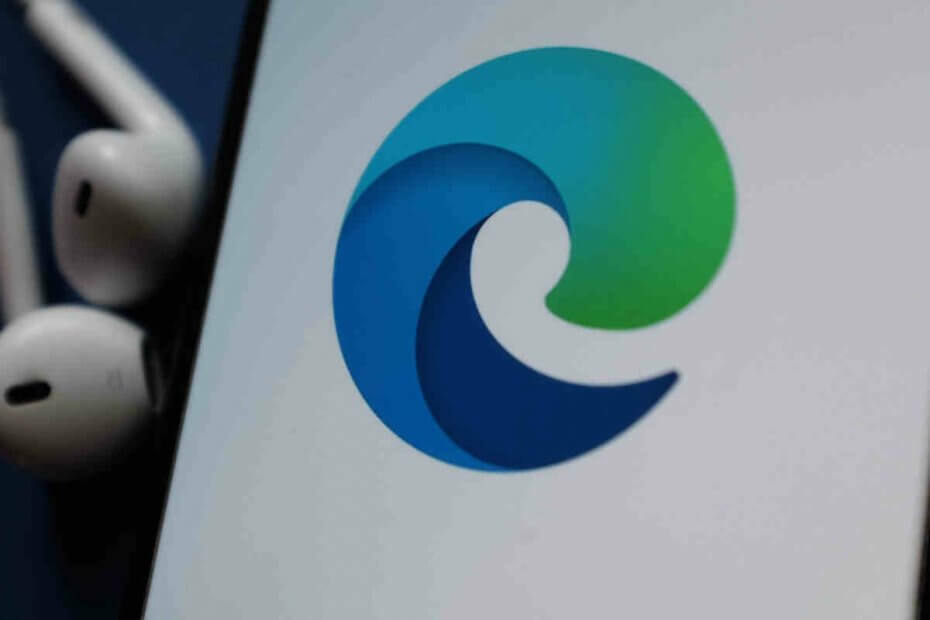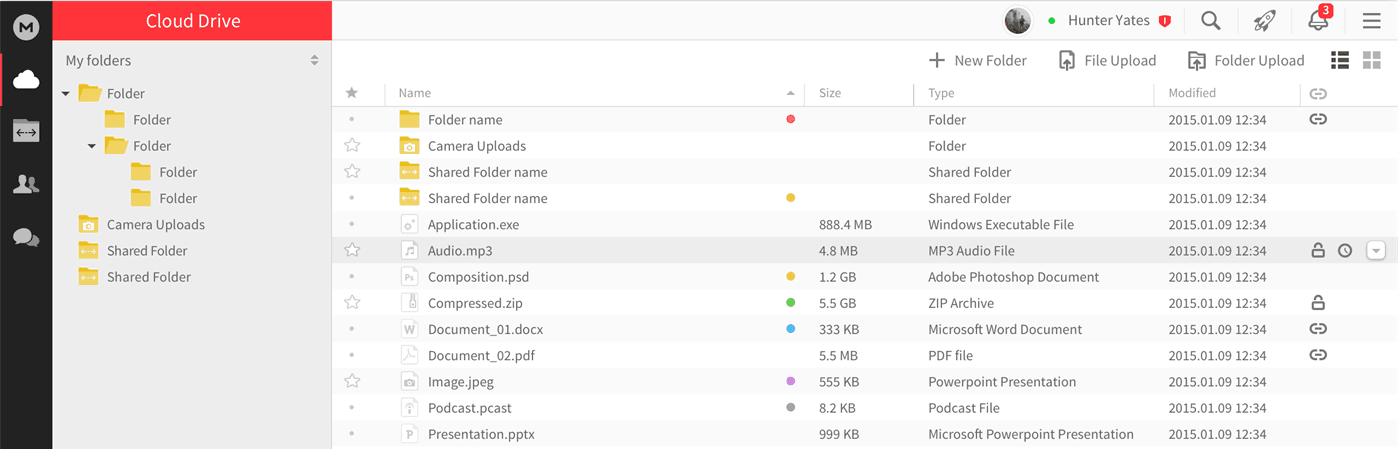Denna programvara kommer att hålla dina drivrutiner igång, vilket skyddar dig från vanliga datorfel och maskinvarufel. Kontrollera alla dina förare nu i tre enkla steg:
- Ladda ner DriverFix (verifierad nedladdningsfil).
- Klick Starta skanning för att hitta alla problematiska drivrutiner.
- Klick Uppdatera drivrutiner för att få nya versioner och undvika systemfel.
- DriverFix har laddats ner av 0 läsare den här månaden.
Windows 10-uppdateringar medförde många förbättringar över tiden, med mestadels positiva reaktioner från samhället. Men de påträngande aviseringarna, Startbaserade annonser, och allround irritabel annonsstrategi i Windows 10 förstörde det lite. Precis som meddelandet som välvilligt informerar dig om det Chrome / Firefox är dåligt för din batteritid och att Edge är den verkliga affären.
Vi förstår att Windows behöver alla instrument för att göra Edge till en konkurrenskraftig lösning, särskilt efter den oförklarliga skräck som Internet Explorer var. Men inte med de ständiga annonser som riktas mot vanliga webbläsare, som Chrome eller Firefox, som dyker upp i Windows.
Lyckligtvis finns det ett enkelt sätt att inaktivera dessa push-meddelanden, även om de borde vara avstängda som standard. Nedan förklaras hur man gör det.
Så här inaktiverar du popup-fönster i Edge-annonser i Windows 10
Tänk dig att du använder Chrome eller Firefox på din bärbara dator och en plötslig dialogruta visas i meddelandefältet och informerar dig om att Edge inte kommer att haka på ditt batteri som de två. Dessutom kommer det att informera dig om att Edge är snabbare och bättre för dig på alla tänkbara sätt. Det här är naturligtvis bara ett tips. Det är inte kommersiellt, inte alls.
- LÄS OCH: Alla Windows 10-annonser ska vara inaktiverade som standard, användarna har fått nog
Skämt och hån åt sidan, du kan inaktivera detta på ett enkelt sätt, så det finns det. Följ stegen nedan för att inaktivera dessa irriterande tips och fortsätt använda din webbläsare. Även om det är Edge.
- Tryck Windows + I för att öppna inställningar app.
- Öppna Systemet sektion.
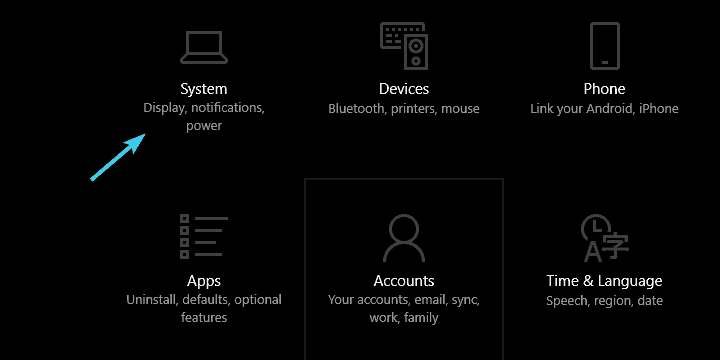
- Välj Meddelanden och åtgärder från den vänstra rutan.
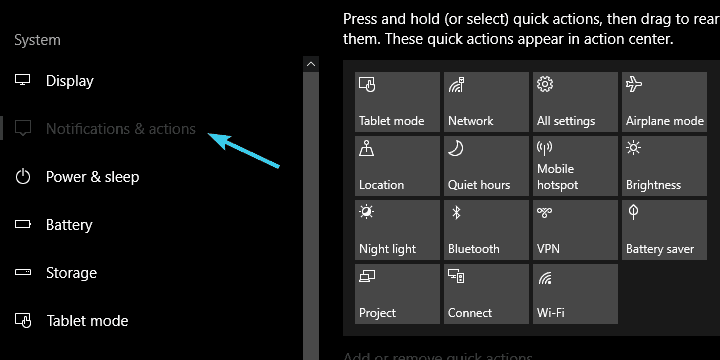
- Rulla ned och inaktivera Få tips, tricks och förslag när du använder Windows.
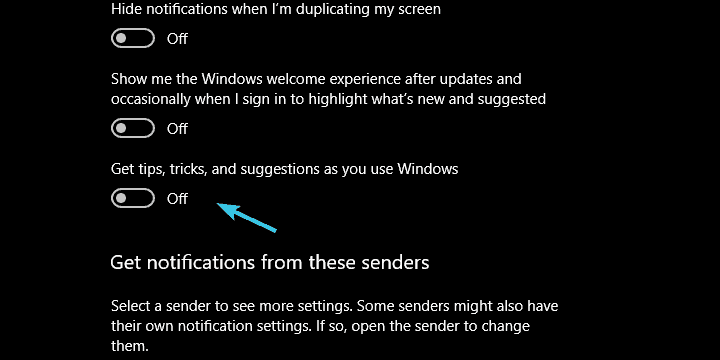
- Stäng fönstret så är det klart.
Det är allt. Vi hoppas att denna praxis inte kommer att fortsätta med de ytterligare uppdateringarna eftersom den fick en enorm motreaktion från samhället, undergräver tillägget av värdefulla funktioner och giltiga förbättringar av plattform.
Vad tycker du om ämnet? Är du störd av Microsofts strategi i frågan?
Se till att berätta för oss i kommentarerna nedan.
RELATERADE BERÄTTELSER DU SKA KONTROLLERA:
- Så här inaktiverar du Windows 10 Creators Update-uppdateringsmeddelanden
- Inaktivera Windows 10 automatiska uppdateringar: tips och tricks
- Edge försenar sidladdningar efter Windows 10 Fall Creators Update
- Windows Tips-appen hjälper dig att bli bättre med Windows 10